Jedna ili više audio usluga ne radi na uređaju sa sustavom Windows 10
Nailazite li na poruku o pogrešci audio usluge (Audio service error)Jedna ili više audio usluga ne radi(One or more audio service isn’t running) ? Ako je tako, čitajte dalje! U ovom ćemo postu opisati scenarij u kojem biste mogli naići na ovaj problem, kao i ponuditi najprikladnija rješenja koja možete pokušati uspješno riješiti.
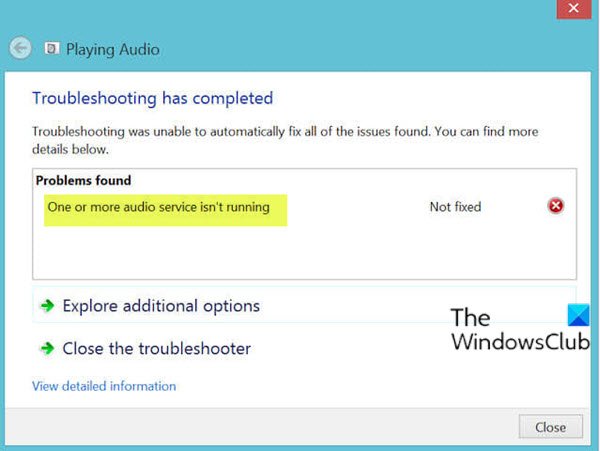
Ova je pogreška u sustavu Windows 10(Windows 10) uobičajena pogreška za korisnike. Pojavljuje se kada pokušavate riješiti probleme s reprodukcijom zvuka(troubleshoot audio playback) ili kada računalo počne imati problema tijekom reprodukcije zvukova.
Jedna ili više audio usluga ne radi
Ovu pogrešku možete vidjeti kada pokrenete alat za rješavanje problema s reprodukcijom zvuka(Playing Audio Troubleshooter) . Windows 10 uključuje alat za rješavanje problema s reprodukcijom zvuka(Playing Audio Troubleshooter) , koji možete jednostavno pozvati putem upravljačke ploče(Control Panel) , pretraživanja na traci zadataka(Taskbar Search) ili kartice Troubleshooters našeg besplatnog softvera FixWin 10(FixWin 10) . Također mu možete pristupiti sa stranice za rješavanje problema u sustavu Windows 10.
Ako ste suočeni s ovim problemom, možete isprobati naša preporučena rješenja u nastavku bez posebnog redoslijeda i provjeriti pomaže li to riješiti problem.
- Provjerite status audio usluga
- Ažurirajte upravljačke programe za zvuk
- Ponovno instalirajte audio drajvere
Pogledajmo opis procesa koji se odnosi na svako od navedenih rješenja.
1] Provjerite(Check) status audio usluga
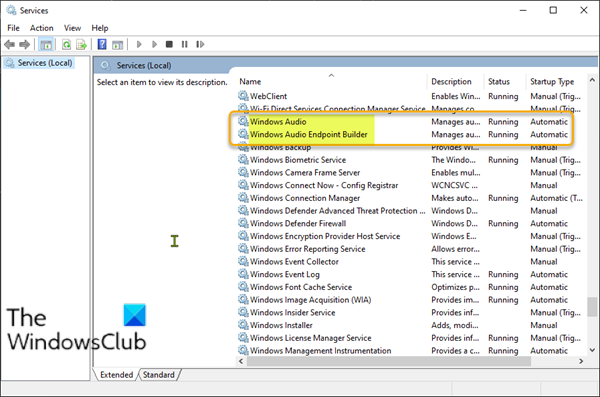
Učinite sljedeće:
- Pritisnite tipku Windows + R da biste pozvali dijaloški okvir Pokreni(Run) .
- U dijaloškom okviru Pokreni upišite services.msc i pritisnite Enter da biste otvorili Usluge(open Services) .
- U prozoru Usluge(Services) pomaknite se i pronađite uslugu Windows Audio .
- Desnom tipkom miša kliknite uslugu i kliknite Ponovo pokreni(Restart) na kontekstnom izborniku.
- Zatim dvaput kliknite na uslugu da biste uredili njezina svojstva. Provjerite(Make) je li status usluge(Service status) pokrenut i(running) je li tip pokretanja(Startup type) postavljen na Automatski(Automatic) .
- Kliknite Primijeni(Apply) > U redu(OK) za spremanje promjena.
Trebali biste osigurati da su njegove usluge (Services)ovisnosti(Dependency) pokrenute i imaju tip automatskog pokretanja(Automatic Startup) :
- Poziv za daljinski postupak
- Windows Audio Endpoint Builder
Ako je usluga planiranja multimedijskih časova(Multimedia Class Scheduler Service) prisutna na vašem sustavu, i ona bi se trebala pokrenuti i postaviti na Automatski(Automatic) .
Pročitajte(Read) : Audio usluge ne reagiraju(Audio services not responding) .
2] Ažurirajte upravljačke programe za zvuk
Problem može izazvati i nedostajući ili zastarjeli upravljački program za zvuk. U tom slučaju možete ručno ažurirati svoje upravljačke programe putem Upravitelja uređaja(update your drivers manually via the Device Manager) ili dobiti ažuriranja upravljačkih programa u odjeljku Opcionalna ažuriranja(get the driver updates on the Optional Updates) pod Windows Update.
3] Ponovno instalirajte audio upravljačke programe
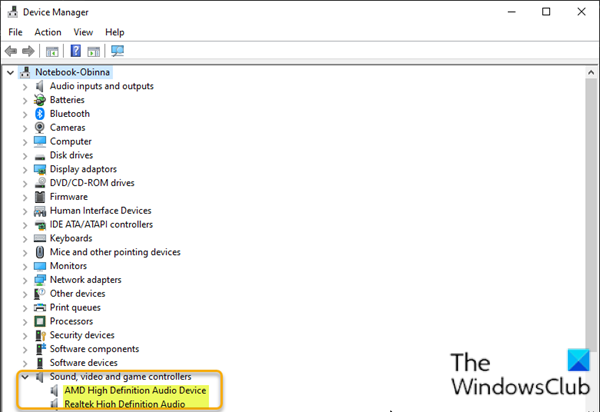
Da biste ponovno instalirali svoje audio upravljačke programe putem Upravitelja uređaja(Device Manager) , učinite sljedeće:
- Pritisnite tipku Windows key + X za otvaranje izbornika Power User(Power User Menu) .
- Pritisnite tipku M na tipkovnici da otvorite Upravitelj uređaja(open Device Manager) .
- Nakon što ste u Upravitelju uređaja(Device Manager) , pomaknite se prema dolje kroz popis instaliranih uređaja i proširite kategoriju Zvučni, video i igre kontroleri(Sound, video and game controllers) .
- Za svaki audiouređaj u toj kategoriji kliknite ga desnom tipkom miša i odaberite Deinstaliraj uređaj(Uninstall device) . Kliknite Deinstaliraj(Uninstall) ako se od vas zatraži potvrda.
- Ponovno pokrenite računalo.
Prilikom pokretanja provjerite je li problem riješen.
Nadam se da ovo pomaže!
Related posts
Instalirajte Realtek HD Audio Driver Greška, pogreška OxC0000374 na Windows 10
Najbolji besplatni softver za ekvilajzer zvuka i zvuka za Windows 10 PC
Kako onemogućiti ili omogućiti izjednačavanje glasnoće u sustavu Windows 10
Najbolji besplatni softver za snimanje zaslona na mreži sa zvukom za Windows 10
Najbolji besplatni softver za sinkronizaciju zvuka i videa u sustavu Windows 10
Nije moguće promijeniti pozadinu radne površine u sustavu Windows 10
ID događaja 10006 i 1530: COM+ aplikacija ne radi u sustavu Windows 10
Modern Setup Host je prestao raditi - Windows 10 pogreška
Kako ažurirati Realtek HD audio upravljačke programe u sustavu Windows 10
Omogućite prekidač Stream HDR video nakon nadogradnje na Windows 10
Kartica Udaljena radna površina u RDWEB-u nedostaje pregledniku Edge u sustavu Windows 10
Kako popraviti audio usluge koje ne reagiraju u sustavu Windows 10
Kako popraviti mucanje zvuka u sustavu Windows 10
Način rada u zrakoplovu se neće isključiti u sustavu Windows 10
Problemi i problemi s Google Chromeom sa sustavom Windows 10
Odaberite gdje će biti opcija aplikacija zasivljena u postavkama sustava Windows 10
Quick Assist ne radi; Zapeli pri učitavanju ili povezivanju u sustavu Windows 10
Što je izolacija grafikona Windows audio uređaja (i je li sigurno)
Kako ukloniti zvuk iz videa u sustavu Windows 10
Ikone na radnoj površini se preuređuju i pomiču nakon ponovnog pokretanja u sustavu Windows 10
